Διαφήμιση
Gmail = email σωστά; Λοιπόν όχι πια. Με μερικές από αυτές τις εναλλακτικές χρήσεις, μπορείτε να χρησιμοποιήσετε τα εισερχόμενά σας για πολλά άλλα πράγματα, από τη σύνταξη ημερολογίου έως τη διατήρηση ενός προγράμματος γυμναστικής.
Μπορείτε επίσης να εφαρμόσετε αυτές τις μεθόδους σε Outlook, Thunderbird ή σε οποιοδήποτε άλλο πρόγραμμα-πελάτη αλληλογραφίας με ορισμένες παρόμοιες δυνατότητες. Ας πηδήξουμε μέσα!
Γράφοντας ένα ημερολόγιο
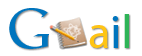 Το Gmail είναι σχεδόν κατασκευασμένο για αυτή τη λειτουργία με μια έννοια. Είναι ιδιωτικό, μπορεί να αποθηκεύσει όσες καταχωρήσεις θέλετε, μπορείτε να κατηγοριοποιήσετε χρησιμοποιώντας ετικέτες, όλα είναι εκεί για να το κάνετε αυτό μια υπέροχη εφαρμογή ημερολογίου.
Το Gmail είναι σχεδόν κατασκευασμένο για αυτή τη λειτουργία με μια έννοια. Είναι ιδιωτικό, μπορεί να αποθηκεύσει όσες καταχωρήσεις θέλετε, μπορείτε να κατηγοριοποιήσετε χρησιμοποιώντας ετικέτες, όλα είναι εκεί για να το κάνετε αυτό μια υπέροχη εφαρμογή ημερολογίου.
Κάθε μέρα, ξεκινήστε ένα νέο πρόχειρο ηλεκτρονικού ταχυδρομείου το πρωί και είτε γράψτε ό, τι σας συνέβη εκείνη τη μέρα όταν φτάσετε στο σπίτι το βράδυ, ή προσθέστε το καθώς περνάει η μέρα. Όταν έχετε γράψει όλα όσα μπορείτε να πείτε, μπορείτε να αποθηκεύσετε το email, ή ακόμα καλύτερα, να το στείλετε στον εαυτό σας.
Το μεγάλο πράγμα σχετικά με αυτήν τη μέθοδο είναι ότι σας επιτρέπει να τροποποιήσετε τυχόν σχόλια, ή τους φίλους σας να σχολιάσουν επίσης μια καταχώρηση. Απλώς απαντήστε σε μια καταχώριση και στείλτε την ξανά στον εαυτό σας για να προσθέσετε μερικές επιπλέον σκέψεις ή στείλτε ολόκληρο το μήνυμα σε έναν φίλο για να λάβετε τα σχόλιά του. Με αυτόν τον τρόπο όλα τα σχόλια θα παραμείνουν σε ένα νήμα, οπότε θα έχετε πραγματικά ένα πολύ οργανωμένο ημερολόγιο.
Επιπλέον, έχετε όλες τις δυνατότητες κατηγοριοποίησης και αναζήτησης που σας προσφέρει η Google. Μπορείτε να χρησιμοποιήσετε ετικέτες για να προσθέσετε τη συναισθηματική σας κατάσταση (χαρούμενη, λυπημένη κ.λπ.) ή μπορείτε να κατηγοριοποιήσετε ως συνήθως, επισημαίνοντας τα κύρια γεγονότα της ημέρας.
Διατηρώντας τη διατροφή σας
Μπορείτε επίσης να χρησιμοποιήσετε τη δύναμη του Gmail για να διαχειριστείτε τη διατροφή σας και να ρίξετε μια ματιά σε πόσες θερμίδες καταναλώνετε καθημερινά. Αυτό είναι χρήσιμο επειδή μπορείτε να αφιερώσετε ολόκληρα τα εισερχόμενα σε αυτό το θέμα και μπορείτε να παρακολουθείτε την πρόοδό σας σε καθημερινή (ή ακόμα πιο συχνή) βάση.
Συνιστώ είτε να προσθέσετε ένα νέο μήνυμα για κάθε γεύμα που τρώγατε είτε να προσθέσετε ένα κάθε μέρα. Θα έγραφα ό, τι έφαγα, συστατικά, πώς με έκανε να νιώσω, ήταν απαραίτητο και όλες τις πρόσθετες πληροφορίες που χρειάζεστε στο σώμα των μηνυμάτων και να γράψω τον αριθμό των θερμίδων στο θέμα. Αυτό θα μου έδινε μια ματιά πληροφορίες σχετικά με την κατανάλωσή μου αν ρίξω μια ματιά στα εισερχόμενα.
Μπορείτε να χρησιμοποιήσετε ετικέτες για να επισημάνετε όλες τις ημέρες όπου η κατανάλωσή σας ήταν καλή και για να επισημάνετε αυτές που δεν ήταν τόσο καλές. Μπορείτε επίσης να δημιουργήσετε ετικέτες για το ποσό που καταναλώνετε. Δημιουργήστε ένα για 500-700, 700-1000, 1000-1400, 1400-2000 κ.λπ. Στη συνέχεια, μπορείτε εύκολα να κάνετε εναλλαγή για προβολή όλων των ημερών που βρισκόσασταν σε αυτές τις συγκεκριμένες περιοχές.
Διοργανωτής βιβλίων και ταινιών

Το Gmail μπορεί επίσης να σας βοηθήσει να οργανώσετε τα Βιβλία και τις Ταινίες σας, ή και άλλα αντικείμενα στα οποία έχετε μια συλλογή. Αν πάρουμε τα Βιβλία ως παράδειγμα, μπορείτε να δημιουργήσετε ένα νέο email για κάθε βιβλίο που έχετε. Πληκτρολογήστε τον τίτλο του βιβλίου, τον συγγραφέα και το ISBN στο θέμα, αυτό θα σας βοηθήσει να ταξινομήσετε και να αναζητήσετε πολύ εύκολα αργότερα.
Μπορείτε να γράψετε μια σύντομη σύνοψη του βιβλίου, μαζί με οποιεσδήποτε άλλες πληροφορίες, όπως τον εκδότη και ούτω καθεξής στο σώμα, καθώς και μια εικόνα από την Amazon για να τη συνοδεύσετε. Μόλις κάναμε με το ημερολόγιο μπορείτε να γράψετε τη γνώμη σας, την κριτική σας και ούτω καθεξής ως απαντήσεις σε αυτό το email. Μπορείτε επίσης να στείλετε το email στους φίλους σας για να λάβετε τη γνώμη τους για το βιβλίο.
Μπορείτε να δημιουργήσετε μηνύματα ηλεκτρονικού ταχυδρομείου για βιβλία που θέλετε να διαβάσετε, τα οποία θα είναι χρήσιμα όταν ψωνίζετε (έχετε ήδη μια λίστα με τίτλους με ISBN που θα θέλατε), και όταν θέλετε να αποφασίσετε ποιο θα λάβετε (μπορείτε να τα στείλετε σε φίλους που τους έχουν διαβάσει για να λάβουν το Βιβλίο).
Οι ετικέτες μπορούν να χρησιμοποιηθούν καλά για να επισημάνουν το είδος κάθε βιβλίου, αλλά μπορείτε επίσης να τις χρησιμοποιήσετε για να δείξετε αν σας άρεσε ένα βιβλίο ή όχι. Εάν εισαγάγετε επίσης βιβλία που θέλετε να διαβάσετε αργότερα, θα πρέπει επίσης να εκχωρήσετε μια ετικέτα για να τα διαχωρίσετε από βιβλία που έχετε ήδη διαβάσει.
Η αναζήτηση του Google θα σας δώσει έναν εξαιρετικό τρόπο για να ταξινομήσετε τη συλλογή σας, το μόνο που χρειάζεται να κάνετε είναι να εισαγάγετε τον τίτλο ή το ISBN και να το έχετε ήδη. Διαβάζω καλά βιβλία πολλές φορές και έχω περίπου 30 βιβλία Terry Pratchett. Η επιλογή ενός για ανάγνωση (και πάλι) δεν είναι εύκολη υπόθεση και αυτό το σύστημα με βοηθά και θα μπορούσε να σας βοηθήσει επίσης.
Σημείωση Λήψη & Διαχείριση εργασιών

Σήμερα, όταν έχουμε Google Notebook, Remember The Milk, Todoist, Zoho Writer ή Adobe Buzzword έχουμε αρκετές σημειώσεις και διαχείριση καλοί εφαρμογές στα χέρια μας, αλλά μου αρέσει να διατηρώ τα πράγματα απλά και ενσωματωμένα, οπότε βρήκα ένα σύστημα για τη χρήση του Gmail για τη λήψη σημειώσεων και τη διαχείριση καθήκοντα.
Βασικά υπάρχουν δύο τύποι email, μια σημείωση ή μια εργασία. Στις σημειώσεις εκχωρείται η ετικέτα "σημείωση", οι εργασίες αφήνονται χωρίς ετικέτα. Συνεχίζω να προσθέτω σημειώσεις και χρησιμοποιώ άλλες ετικέτες για να τις κατηγοριοποιήσω (προσωπική, εργασία, σχεδίαση ιστότοπου κ.λπ.), το κύριο πράγμα είναι να διαχωρίσουμε τις απαραίτητες και όχι τις απαραίτητες σημειώσεις. Εάν μια σημείωση γίνει ασήμαντη, απλώς τη διαγράφω ή την αρχειοθετώ, ανάλογα με το περιεχόμενο. Βεβαιωθείτε ότι το θέμα είναι στο σημείο και το σύντομο, ώστε να μπορείτε να ταξινομήσετε τις σημειώσεις σας με ένα άγχος.
Η διαχείριση των εργασιών γίνεται κυρίως με το σύστημα Gmail Superstars, το οποίο μπορεί να ενεργοποιηθεί στις ρυθμίσεις στο Google Labs. Αντικαθιστά τα συνηθισμένα αστέρια του Gmail με μια ποικιλία διαφορετικών εικονιδίων όπως ένα πράσινο τσιμπούρι ή ένα κόκκινο θαυμαστικό. Χρησιμοποιώ το κανονικό αστέρι, το μπλε αστέρι, το θαυμαστικό και το τσιμπούρι για να υποδείξω την κατάσταση μιας εργασίας.
Εάν εισέλθω σε μια εργασία και χρειάζεται την περαιτέρω προσοχή μου έως ότου μπορώ να ξεκινήσω τη δουλειά, χτυπάω το κίτρινο αστέρι πάνω της. Αν περιμένω την είσοδο κάποιου άλλου, θα εφαρμόσω το μπλε αστέρι. Το θαυμαστικό χρησιμοποιείται όταν πρέπει να δουλέψω σε μια εργασία και το τσιμπούρι χρησιμοποιείται για την επισήμανση ολοκληρωμένων εργασιών.
Αυτή η μέθοδος μου επιτρέπει να έχω εισερχόμενα όπου διατηρώ απλώς σημειώσεις και εργασίες. Όλες οι μέθοδοι για τις οποίες μιλήσαμε παραπάνω, όπως η αποστολή μιας εργασίας σε κάποιον για να πάρει τη γνώμη του και ούτω καθεξής εξακολουθεί να ισχύει, μπορείτε να προσθέσετε περισσότερα χρησιμοποιώντας νήματα και φυσικά έχετε την πανίσχυρη αναζήτηση διαθέσιμος.
συμπέρασμα
Ενώ το Gmail δεν είναι σύστημα διαχείρισης ή CMS, μπορεί να κάνει πολύ καλή δουλειά να οργανώσει οτιδήποτε πραγματικά. Δεν θα κερδίσει μερικά κορυφαία συστήματα και ΔΕΝ είναι καλύτερο εργαλείο λήψης σημειώσεων από το Σημειωματάριο Google ή άλλες υπηρεσίες, αλλά εάν χρειάζεστε απλώς απλότητα και ευκολία πρόσβασης, αυτές οι χρήσεις μπορεί να είναι για εσάς. ενημερώστε μας εάν χρησιμοποιείτε τα εισερχόμενά σας στο Gmail για κάποια περίεργα πράγματα!


